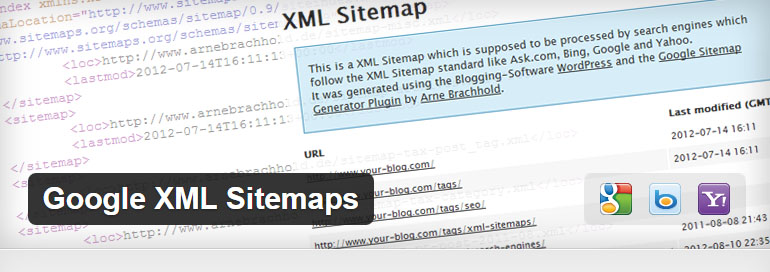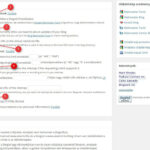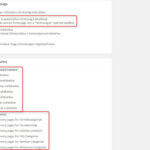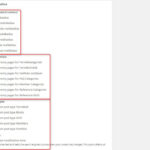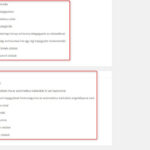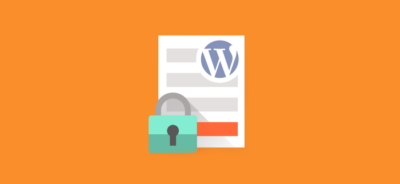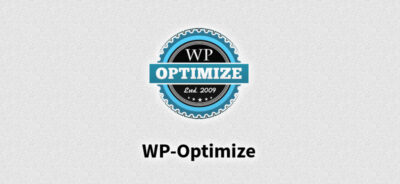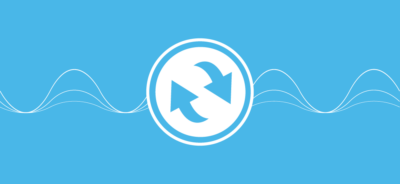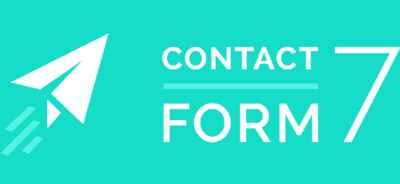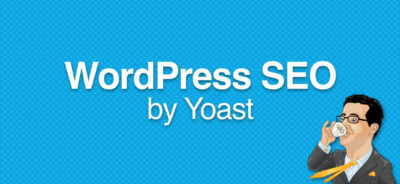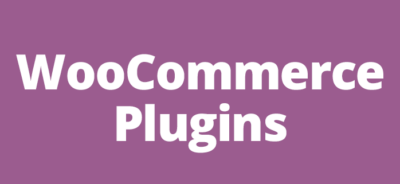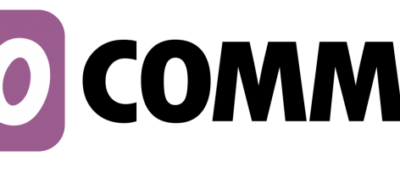Blog bejegyzés
Top WP Bővítmények: Google XML Sitemaps
Google XML Sitemaps
A „Top WP Bővítmények” sorozatunk második (első: WordPress SEO by Yoast) állomásaként az egyik legnépszerűbb oldaltérképet generáló bővítményt vesszük részletesebben szemügyre.
Kezdés (telepítés és aktiválás):
Az oldaltérkép bővítményt egyszerűen telepíthetjük úgy, hogy letöltjük a WordPress.org bővítmény kínálatából, majd a rar fájlt az admin felületen a „Bővítmények/Új hozzáadása/Bővítmény feltöltése” alatt csak betallózzuk és feltelepítjük, majd a sikeres telepítést követően aktiváljuk.
Alternatív megoldásként a rar tartalmát feltölthetjük FTP programon keresztül a /wp-content/plugins/ könyvtárba, de utána az admin felületen a „Bővítmények/Telepített bővítmények” alatt ne felejtsünk el a „Bekapcsolás” gombra kattintani.
Létezik még olyan megoldás is, hogy weben a tárhelyszolgáltató Control Panel-én keresztül töltjük fel a bővítményt, de ezt a lehetőséget tárhelyszolgáltató válogatja, hogy engedélyezi-e egyáltalán.
Beállítások:
Miután aktiváltuk az XML Sitemap bővítményt az alábbi menüpontokkal fogunk találkozni. A fontosabb menüpontokról/beállításokról képernyőképet is készítettünk, melyeket legalul a képgalériában tekinthet meg.
Menüpontok (beállítások, javaslatok):
– XML-Sitemap menüpont
- Google értesítése a blogod frissülésekor
- Notify Bing (formerly MSN Live Search) about updates of your Blog
- Add sitemap URL to the virtual robots.txt file.
- Try to automatically compress the sitemap if the requesting client supports it.
- Include sitemap in HTML format
Oldaltérkép tartalma:
Ezen a részen feltétlenül jelöljük be a „Kategóriák mellékelése” és a „Címkék oldalak melléklése” opciókat (a „Szerző oldalak melléklése” meggondolandó), illetve – sablontól függően – a „Custom taxonomies” alatt azokat az oldalakat, amelyeket szeretnénk, hogy szerepeljenek az oldaltérképünkben. Referencia munkánkban, a Favor-Vill Kft. honlapjának esetében bejelölésre kerültek az alábbiak:
- Include taxonomy pages for Termékkategóriák (későbbi webáruház funkció végett)
- Include taxonomy pages for Termékcímkék (későbbi webáruház funkció végett)
- Include taxonomy pages for FAQ Categories (gyik funkció végett)
- Include taxonomy pages for Referencia Categories (portfolió funkció végett)
- Include taxonomy pages for Referencia Skills (portfolió funkció végett)
A „Custom post types” alatt még jelöljük be azokat a bejegyzés típusokat, amelyeket szeretnénk, hogy szerepeljenek az oldaltérképünkben. Referencia munkánkban, a Favor-Vill Kft. honlapjának esetében bejelölésre kerültek az alábbiak:
- Include custom post type Termékek
- Include custom post type GYIK
- Include custom post type Portfolió
Közvetlenül ezeket alatt hagyjuk bepipálva az „Include the last modification time.” opciót, mert ez segíti a keresőrobotokat abban, hogy megtudják a tartalmak módosításának utolsó dátumát.
- Főoldal – Daily (napi)
- Bejegyzések – Daily (napi) *
- Statikus oldal – Weekly (heti)
- Kategóriák – Weekly (heti)
- Jelenlegi hónap archívuma – Montly (havi)
- Régi archívumok – Montly (havi)
- Címkék oldalak – Weekly (heti)
- Szerző oldalak – Montly (havi)
* Nagyobb forgalmú, naponta több bejegyzést posztoló honlapok esetében az értéket lehet órára (Hourly) is állítani.
- Főoldal (1.0)
- Bejegyzések (0.9)
- Minimum bejegyzések fontossága (0.3)
- Statikus oldal (0.6)
- Kategóriák (0.7)
- Archívumok (0.5)
- Címkék oldalak (0.8)
- Szerző oldalak (0.4)
A bővítmény által generált oldaltérkép az alábbi útvonalon érhető el:
http://www.sajathonlap.hu/sitemap.xml
Tipp:
Abban az esetben, ha használunk más plugint (pl.: WordPress SEO by Yoast) az oldaltérkép generálására, akkor ennek a bővítménynek a használata teljesen feleslegessé válik, de ha mégis ragaszkodunk a bővített funkciója végett a pluginhoz, akkor a másik bővítményben ki kell kapcsolnunk az oldaltérkép generálást (pl.: WordPress SEO by Yoast pluginban az XML Sitemap menüpontban ne legyen bepipálva a „Check this box to enable XML sitemap functionality” lehetőség), mert a két bővítmény összeakadhat, és ezáltal hibás működést eredményezhet.
Google XML Sitemaps Képgaléria:
- Google XML Sitemaps 01
- Google XML Sitemaps 02
- Google XML Sitemaps 03
- Google XML Sitemaps 04
Megjegyzés: néhány képen az egyik referencia munkánk a Favor-Vill Kft. adatai láthatóak.
Letöltés:
https://wordpress.org/plugins/google-sitemap-generator/
Hasznos információk a wpSHOP.hu ajánlásával!